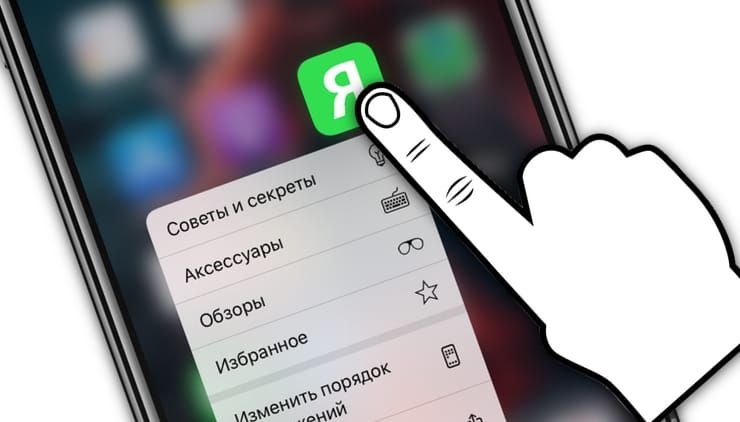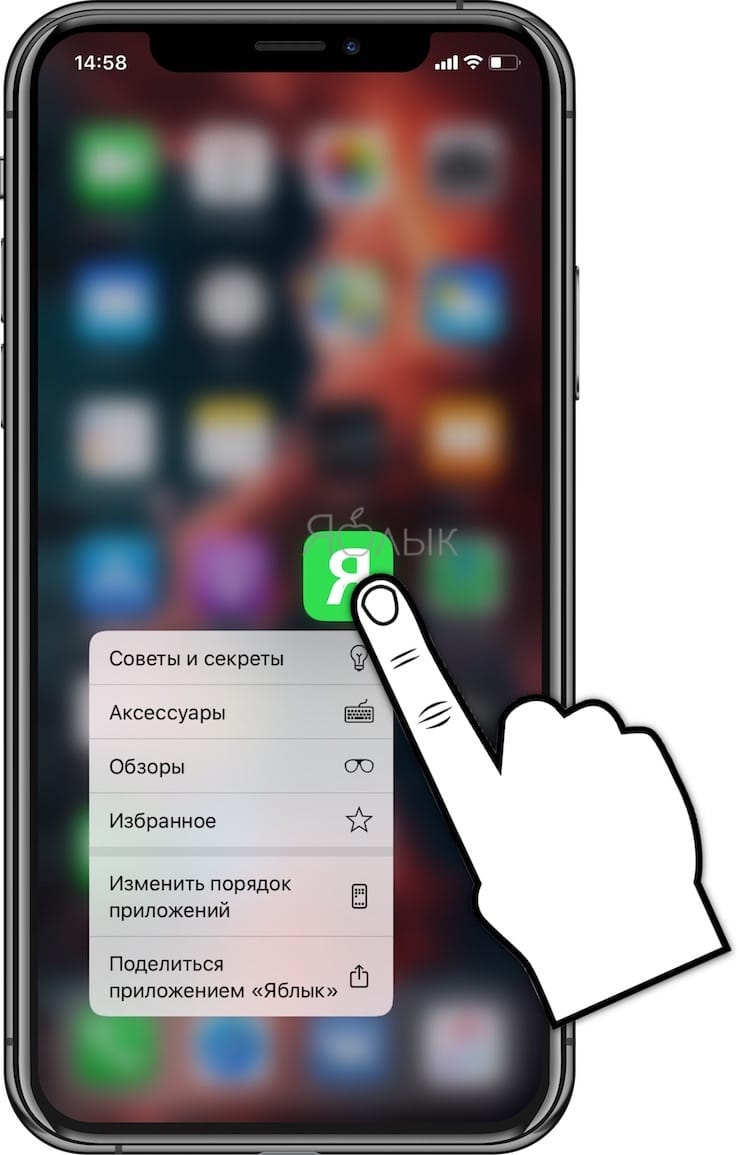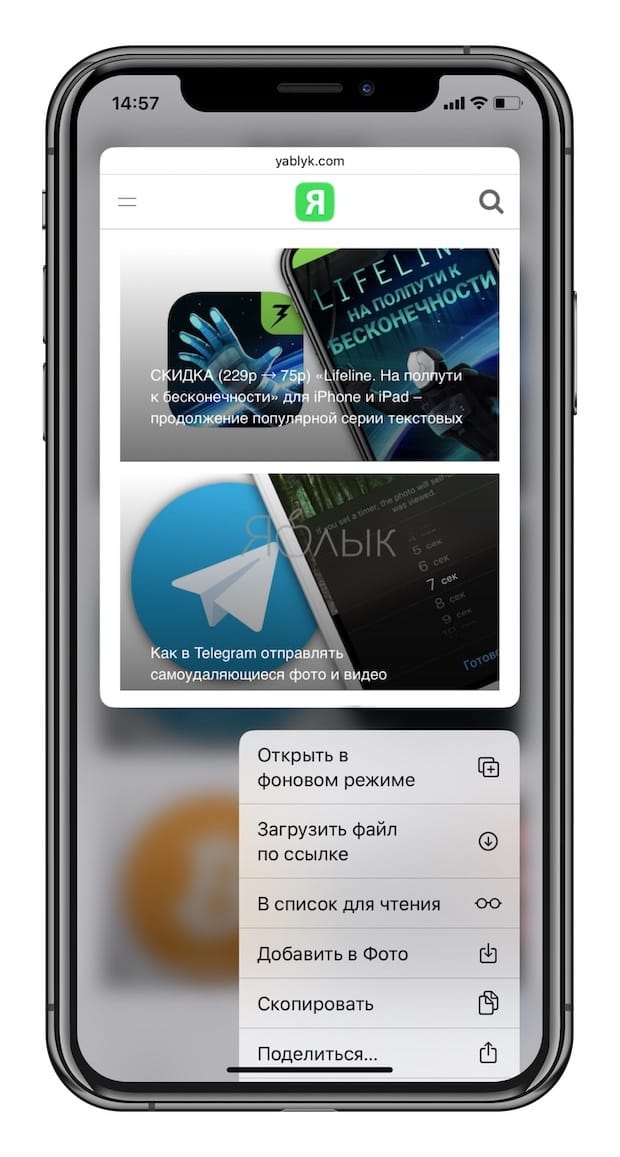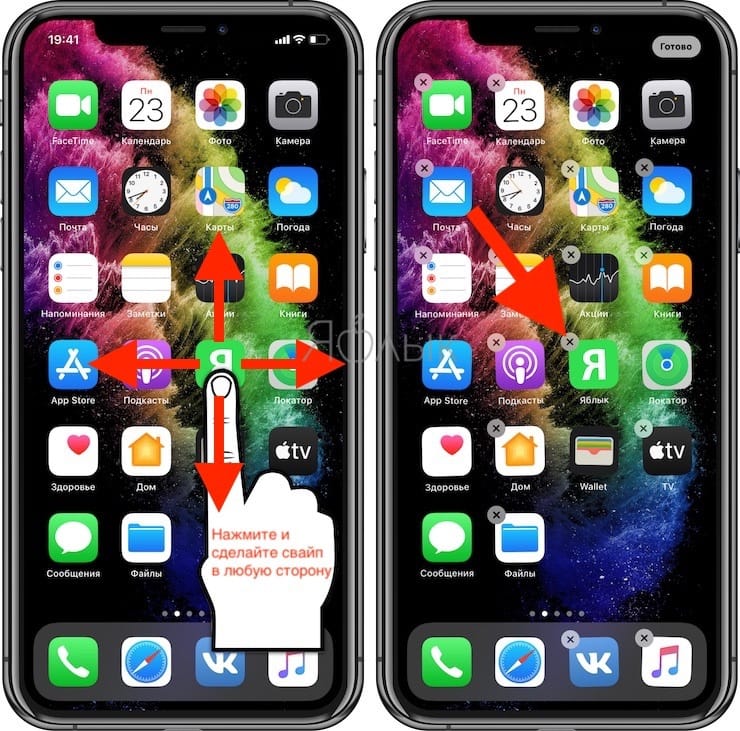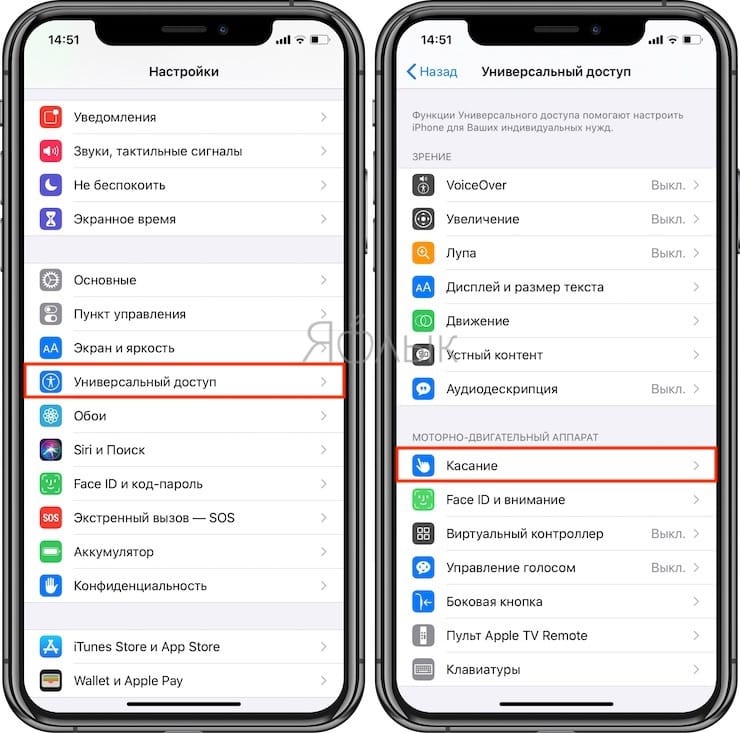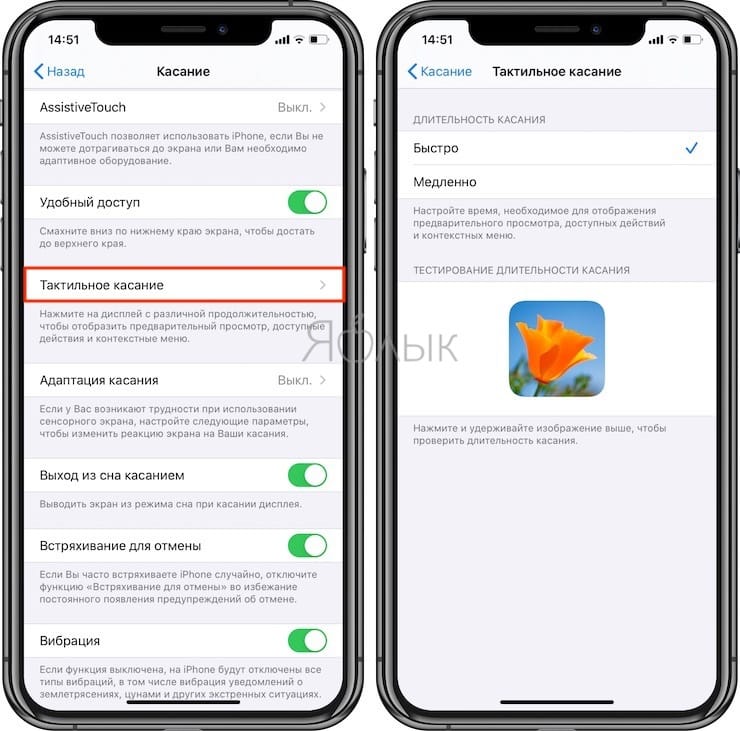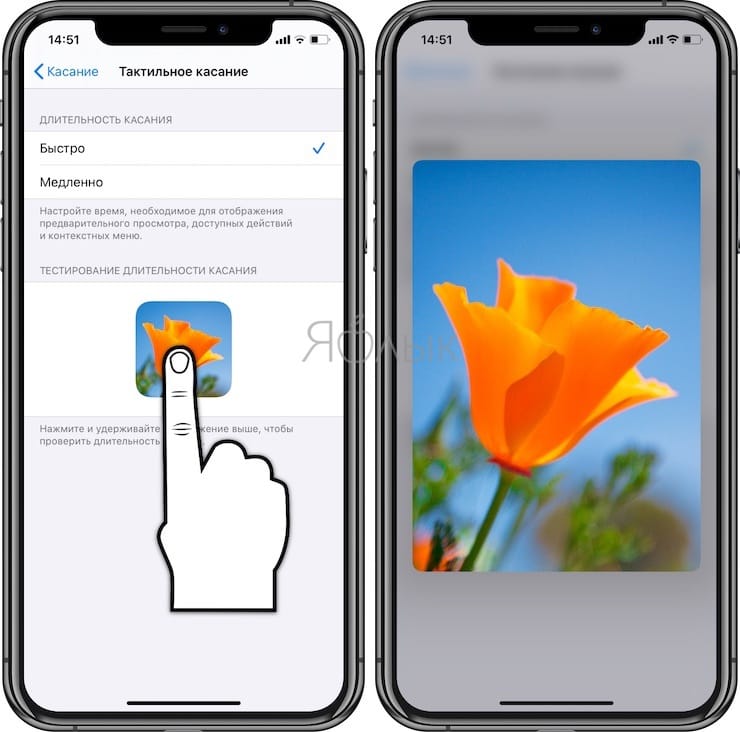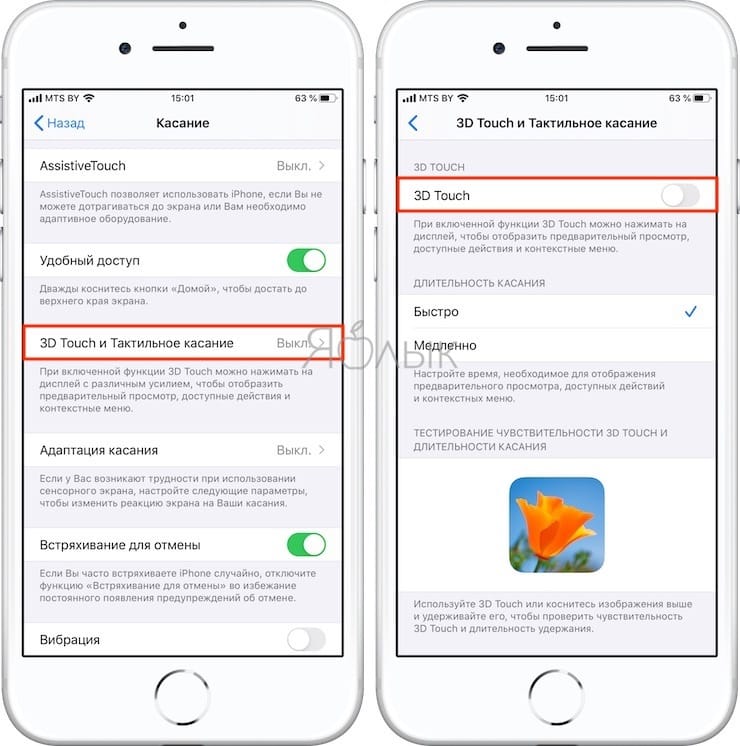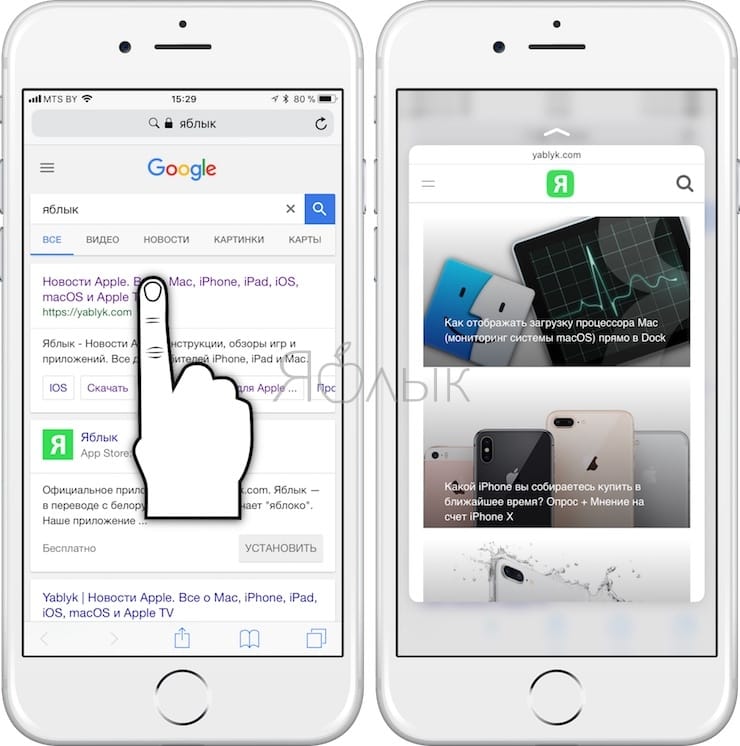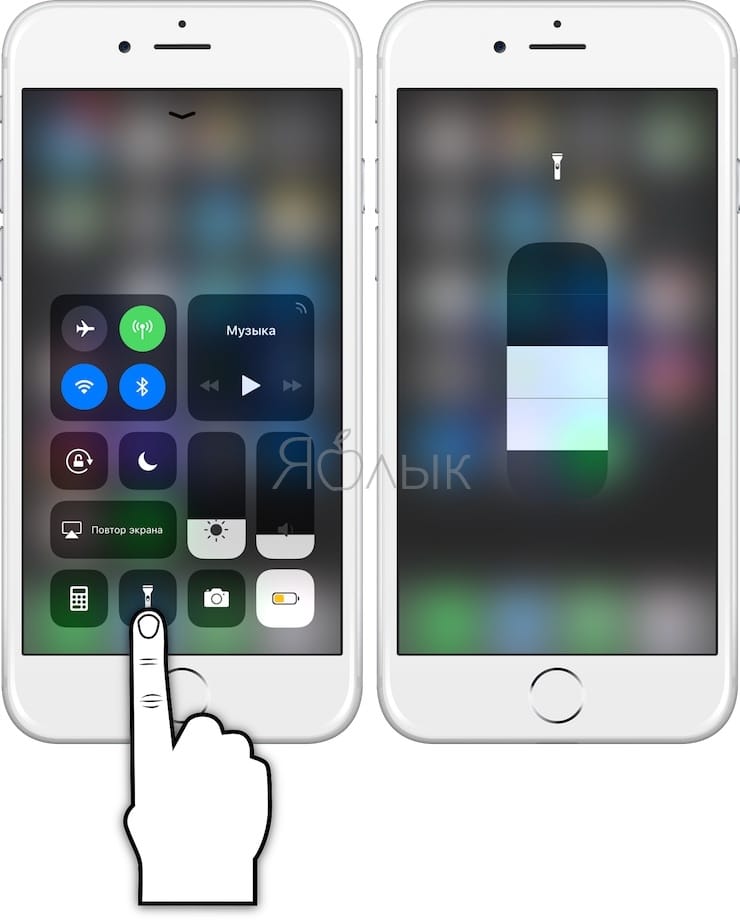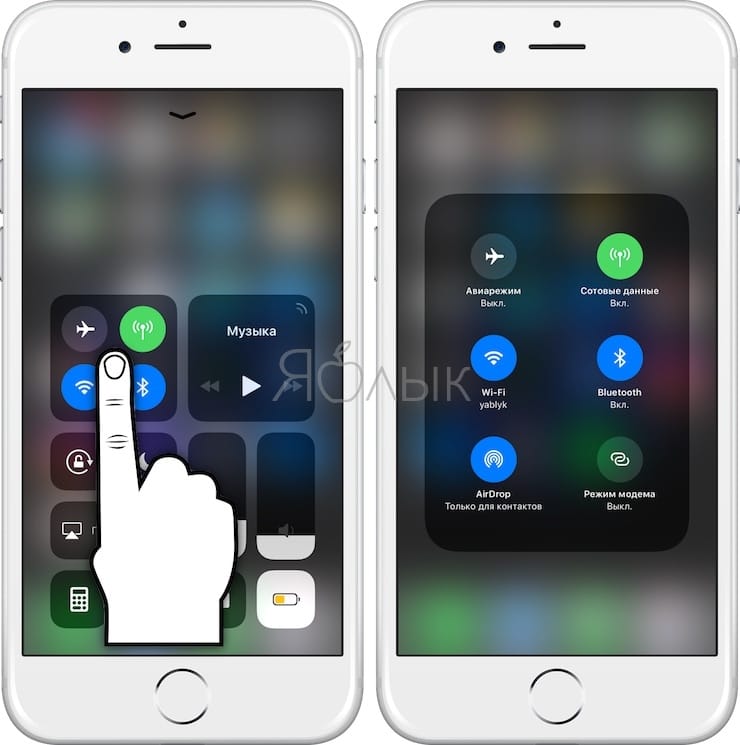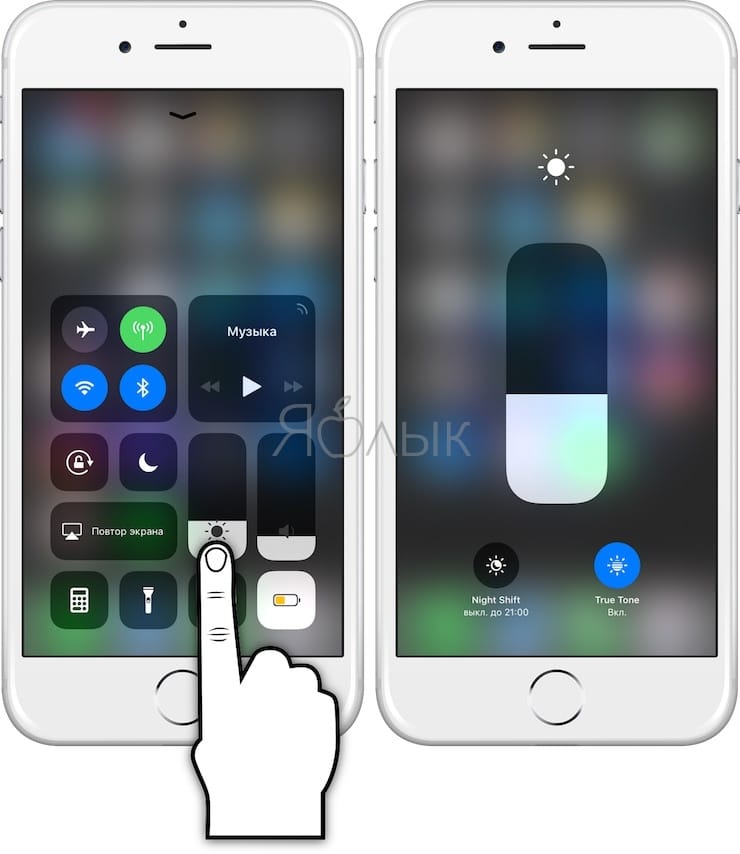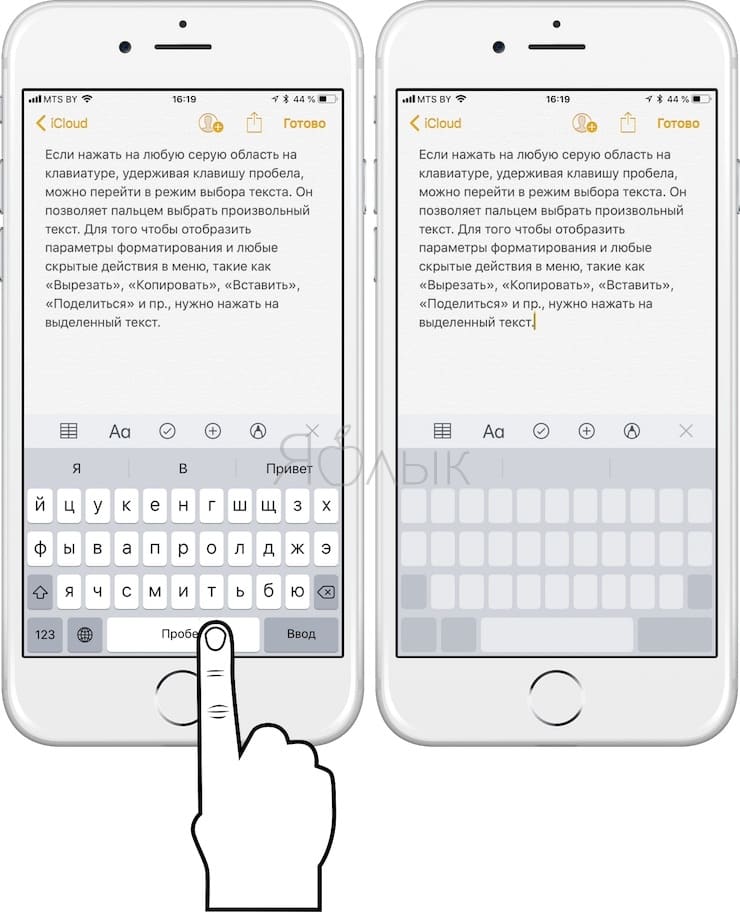- Haptic Touch и 3D Touch на iPhone: в чем отличия?
- Что такое Haptic Touch?
- Чем Haptic Touch («Тактильное касание») отличается от 3D Touch?
- В каких местах iOS и iPadOS работает Haptic Touch?
- Haptic Touch ведет себя иначе, чем 3D Touch?
- Почему Apple избавилась от 3D Touch?
- Где находятся настройки Haptic Touch («Тактильного касания»)?
- Можно ли отключить Haptic Touch («Тактильное касание»)?
- Будущее Haptic Touch
- Apple собирается улучшить возможности Haptic Touch
- Обзор iPhone XR: самый яркий из Айфонов
- В iPhone XR нет 3D Touch, но есть Haptic Touch: каких функций лишен экран бюджетного флагмана
Haptic Touch и 3D Touch на iPhone: в чем отличия?
С выходом iPhone 11, iPhone 11 Pro / 11 Pro Max Apple окончательно покончила с технологией 3D Touch во всей линейке смартфонов iPhone. На смену этой функции пришла похожая, Haptic Touch. Есть ли отличия между ними и в чем был смысл такого шага? В этой статье мы рассмотрим известную информацию о Haptic Touch и ее отличия от 3D Touch, доступной еще со времен iPhone 6s.
Что такое Haptic Touch?
Haptic Touch (в русской версии iOS называется «Тактильное касание») – это похожая на 3D Touch функция, которую Apple впервые представила в 2018 году в iPhone XR. Затем она стала доступной для всей линейки iPhone и iPad.
Haptic Touch использует вибромотор Taptic Engine и обеспечивает обратную тактильную связь при нажатии на экран на новых iPhone от Apple.
Haptic Touch представляет собой жест касания и удержания, который можно использовать в операционной системе iOS 13 и новее.
Haptic Touch можно использовать, нажимая на экран в соответствующем месте до появления чувства легкой вибрации под пальцем. После этого появляется всплывающее меню, содержимое которого зависит от места использования функции. Простое нажатие активирует одну из опций во всплывающем дополнительном меню.
Чем Haptic Touch («Тактильное касание») отличается от 3D Touch?
3D Touch поддерживает несколько уровней давления на экран, поэтому вы можете сделать более мягкое нажатие, выполнив одно действие, а за счет более жесткого нажатия – другое. Так, Apple использовала несколько уровней давления для жестов «Peek and Pop».
На устройстве с 3D Touch вы можете «заглянуть» (peek) внутрь веб-ссылки, чтобы воспользоваться предварительным просмотром. Более сильное нажатие (pop) позволит уже открыть URL в браузере Safari. Эти вторичные pop-жесты недоступны в Haptic Touch, потому что эта технология предусматривает один уровень давления (по сути, длительное нажатие), а не несколько уровней силы нажатия.
Вы все еще можете получить функциональность Peek and Pop, но теперь это стоит называть уже Peek and Tap. Просто нажмите на экран и удерживайте палец, чтобы активировать Peek с использованием Haptic Touch, а затем нажмите на нужную секцию появившегося меню.
В каких местах iOS и iPadOS работает Haptic Touch?
Haptic Touch работает везде, где работает 3D Touch. Вы можете использовать ее на значках приложений на главном экране для вызова быстрых действий, для работы с ссылками, телефонными номерами, адресами, для предварительного просмотра содержимого или для активации различных жестов на iPhone, для вызова различных контекстных меню.
Но существуют некоторые заметные различия в поведении Haptic Touch и 3D Touch. Например, с 3D Touch вы можете нажать в любом месте клавиатуры iOS, чтобы превратить ее в тачпад для управления курсором. С Haptic Touch вы должны использовать этот жест на пробеле, который таким образом становится еще и местом переключения вида клавиатуры.
Несколько изменилось и удаление приложений (подробно). Теперь необходимо нажать на иконку приложения и сразу после срабатывания тактильного сигнала необходимо сделать свайп в любую сторону. После этого действия в углу иконки приложения появится «крестик», а сам значок начнет привычно покачиваться.
Ниже приведены некоторые основные функции, которые может выполнять Haptic Touch:
- Просмотр Live Photos.
- Активация трекпада (нажатием на пробел).
- Раскрытие параметров уведомлений.
- Активация Быстрых действий на экране Домой.
- Возможность быстрого ответа в «Сообщениях».
- Предварительный просмотр ссылок в Safari и доступ к параметрам меню.
- Открытие новых вкладок в Safari.
- Предварительный просмотр «Фото» и вызов опционального меню.
- Предварительный просмотр сообщений «Почты» и быстрые действия с ними.
- Активация вспышки на экране блокировки.
- Активация камеры на экране блокировки.
- Активация дополнительных функций в Центре управления.
- Удаление приложений.
Haptic Touch в основном работает в операционной системе iOS и iPadOS и в большинстве приложений, разработанных Apple. Но присутствует эта функция и в некоторых сторонних программах. Почти во всех приложениях есть дополнительные элементы, которые можно активировать с помощью жеста Haptic Touch. Иногда стоит поэкспериментировать и открыть для себя новые возможности в привычных уже программах.
Haptic Touch ведет себя иначе, чем 3D Touch?
Haptic Touch ощущается иначе, в основном, за счет немного замедленной работы по сравнению с жестами 3D Touch. Для ощущения Haptic Touch надо просто нажать на экран и удерживать, тогда как 3D Touch – ускоренная обработка нажатия с распознаванием силы давления.
Фактические ощущения тактильной обратной связи в Haptic Touch похожи на полученную от 3D Touch обратную связь, так что в этом отношении технологии почти не различимы. Как уже упоминалось, при использовании Haptic Touch вторичный уровень обратной связи отсутствует, хотя у 3D Touch он есть.
Почему Apple избавилась от 3D Touch?
3D Touch никогда не был доступен на iPad, поэтому Apple, возможно, отменила функцию, чтобы подчеркнуть имеющиеся у iPhone и iPad аналогичные возможности.
Благодаря Haptic Touch, используемые для доступа к дополнительной контекстной информации жесты, такие, как «Быстрые действия», появились и на iPad, аналогично имеющимся на iPhone.
А вот с 3D Touch такого не было – на iPad просто не были доступны дополнительные жесты. Функция 3D Touch всегда считалась необычной, но так и не стала массовой и популярной. Это тоже могло послужить причиной, по которой Apple решила сделать что-то более простое и интуитивно понятное большинству пользователей. Одиночный жест нажатия проще в использовании, чем нажатие с несколькими уровнями давления для выполнения различных действий.
Где находятся настройки Haptic Touch («Тактильного касания»)?
Haptic Touch является настраиваемой функцией, в которой в том числе можно задать скорость срабатывания. Вы можете выбрать между быстрой и медленной активацией, по умолчанию стоит быстрая.
Параметры функции находятся в разделе «Универсальный доступ» приложения «Настройки»:
Откройте приложение «Настройки» и перейдите в раздел «Универсальный доступ».
Выберите пункт «Касание» и нажмите «Тактильное касание».
Существует возможность предварительного просмотра параметров обратной связи Haptic Touch прямо в приложении «Настройки». Большинство людей, вероятно, захотят оставить для обратной связи Haptic Touch значение Быстро, но при этом даже в таком режиме функция работает медленнее, чем 3D Touch.
Можно ли отключить Haptic Touch («Тактильное касание»)?
Еще одним отличием между Haptic Touch и 3D Touch является возможность отключения последнего. Соответствующий переключатель имеется в настройках iPhone с поддержкой 3D Touch.
В свою очередь, Haptic Touch выключить нельзя.
Будущее Haptic Touch
Теперь, когда функция 3D Touch исключена из линейки iPhone 2019 года, и многие жесты 3D Touch были перенастроены для естественного использования с Haptic Touch, даже на старых iPhone Haptic Touch кажется новым стандартом.
Вполне вероятно, что Haptic Touch станет основной функцией обратной связи в iPhone и iPad, а 3D Touch вряд ли вернется.
Источник
Apple собирается улучшить возможности Haptic Touch
Но некоторые функции 3D Touch заменить не получится.
В бюджетном (по меркам Apple) iPhone XR технологию 3D Touch заменили на Haptic Touch. Многие блогеры говорят, что это достойная альтернатива ради улучшения, но некоторые ограничения у неё есть.
Обзор iPhone XR: самый яркий из Айфонов
23 Октябрь 2018
По факту Haptic Touch — маркетинговое название для длительного нажатия с тактильным откликом Taptic Engine. То есть если у вас были старые Айпады или Айфоны (до 6s), то эта штука вам уже знакома — вы просто долго нажимаете на иконку, и у вас открываются дополнительные менюшки. Если добавить в этот процесс обратную связь от Taptic Engine, то получится тот самый Haptic Touch.
Самое большое разочарование Haptic Touch заключается в том, что технология работает не во всей iOS, как 3D Touch, а только на главном экране и в центре управления. Но, к счастью, Apple собирается это исправить.
Редактор The Verge в своём обзоре XR написал, что Haptic Touch полностью не может заменить 3D Touch из-за отсутствия предпросмотра страниц в Safari и Twitter. За ответами он пошёл в Apple, и те сказали, что это исправят в будущих обновлениях iOS.
У Haptic Touch нет эквивалентов всех функций 3D Touch, в том числе предварительного просмотра ссылок в Safari и Twitter. Apple сказала мне, что работает над добавлением дополнительных функций, которые появятся в будущих версиях iOS, но разработчики не торопятся — хотят сделать всё правильно.
Рецензия The Verge на iPhone XR
Никакого таймлайна The Verge не получил, но если редактор нас не обманул, то можно с уверенностью сказать, что Haptic Touch действительно может стать лучше. Будет интересно посмотреть, как Apple это реализует, так как разработчикам нужно избегать взаимоисключающих ситуаций с длительным нажатием.
Например, через Haptic Touch реализовать быстрые действия приложений с главного экрана не получится, так как через длительное нажатие вы удаляете приложение. Из-за этого полностью заменить 3D Touch не получится, но тем не менее — это неплохой аналог для бюджетных (повторимся, по меркам Apple) смартфонов. Впрочем, если эксперимент с Haptic Touch получится удачным, то я не думаю, что кто-то удивится внезапной смерти 3D Touch.
Источник
В iPhone XR нет 3D Touch, но есть Haptic Touch: каких функций лишен экран бюджетного флагмана
В iPhone XR (подробный обзор) дебютирует новый механизм тактильного отклика – на смену привычному еще со времен iPhone 6s 3D Touch придет технология под названием Haptic Touch. Хорошая новость – в теории – заключается в том, что новинка по большей части работает схожим образом.
3D Touch – хороший пример перспективной технологии, которую её же создатели по тем или иным причинам не стали развивать дальше. Ведь применение 3D Touch, по большому счету, так и ограничилось шорткатами для иконок на рабочем столе да превью документов в Файлах и Фото. А сейчас «трехмерное прикосновение», похоже, готовят к почетной «отставке».
Примеры использования 3D Touch (это не умеет делать iPhone XR):
3D Touch работает благодаря тому, что экран iPhone чувствителен к силе нажатия – разное усилие активирует разные сценарии. Так было до iPhone XR, где эту технологию впервые отключили.
Вот только отключили ли на самом деле? Судя по всему, Haptic Touch – просто новое имя нашего старого друга.
Haptic Touch – это долгое нажатие плюс вибрация.
Если вы используете iPhone или iPad начиная с iOS 11, то Haptic Touch вам уже отчасти знаком. Напомним, что в 11-й версии операционной системы для мобильных устройств от Apple появились сразу пять разных типов тапа:
1. «Обычный» тап (прикосновение).
2. Длительное нажатие для перетаскивания (например, тех же картинок).
3. Более продолжительное нажатие для удаления или перемещения иконок приложений.
4. Специальный «полу-долгий» тап для вызова дополнительного меню в Dock.
5. Тап-нажатие (или долгий тап) в уведомлениях для доступа к дополнительным опциям.
Haptic Touch вызывается примерно как тап под номером два из этого списка. Если у вас есть устройство с iOS 11, вы можете опробовать его в деле прямо сейчас. Откройте Пункт управления (свайп от нижней части дисплея к центру), а затем нажмите и удерживайте одну из появившихся иконок – например, слайдер для работы с яркостью или фонариком. Когда вы нажимаете на него и удерживаете палец, иконка разворачивается в огромный слайдер.
Примеры использования Haptic Touch:
А теперь представьте тот же жест, но только в сопровождении небольшой вибрации от моторчика Taptic Engine в iPhone. Вот это и есть Haptic Touch – долгий тап в связке с виброоткликом, который указывает на то, что вы только что удачно выполнили действие.
По-видимому, уже сегодня Haptic Touch делает большинство из тех вещей, которые раньше возлагались на 3D Touch. Например, в iOS 12 (подробный обзор) был добавлен новый режим трекпада, он доступен на любом совместимом с этой версией ОС iPhone и iPad. Он позволяет превратить клавиатуру на планшете или смартфоне в трекпад.
Однако, привычные 3D-Touch жесты Peek и Pop (нажатия с усилием на приложениях для получения меню с дополнительными действиями, а также предварительный просмотр контента) теперь недоступны.
Всё, что для этого нужно – с усилием нажать на клавишу Пробел на виртуальной клавиатуре одним пальцем. В результате она превращается в трекпад, а на экране выше появляется курсор, который сразу же становится очень удобно мгновенно перемещать на большие расстояния.
Так что же, 3D Touch мертв? Прямо сейчас – точно нет, ведь в новых iPhone XS и XS Max старая технология по-прежнему доступна. А вот в долгосрочных перспективах 3D Touch сомневаться можно и нужно – по всей видимости, Apple сделала из iPhone XR испытательный полигон по отказу от 3D Touch. Если результаты «эксперимента» купертиновцев устроят, мы вполне можем окончательно распрощаться с 3D Touch уже в 2019 году.
Источник